电脑上如何剪辑图片 电脑上怎么裁剪图片大小
更新时间:2023-08-26 15:48:41作者:yang
如今随着电脑技术的不断提升,越来越多的人开始使用电脑进行图片处理,在处理图片时,裁剪和剪辑是两个常用的功能。那么如何在电脑上进行图片剪辑和裁剪呢?今天我们就来详细介绍一下这两个功能的使用方法。首先我们将会介绍电脑上如何剪辑图片,以及如何利用电脑来裁剪图片大小。了解了这两个功能的使用方法后,相信你能够更加灵活地处理自己的图片,使其更加美观、精致。
方法如下:
1.第一步:选中需要裁剪的图片,单击鼠标右键。打开方式选择“画图”。
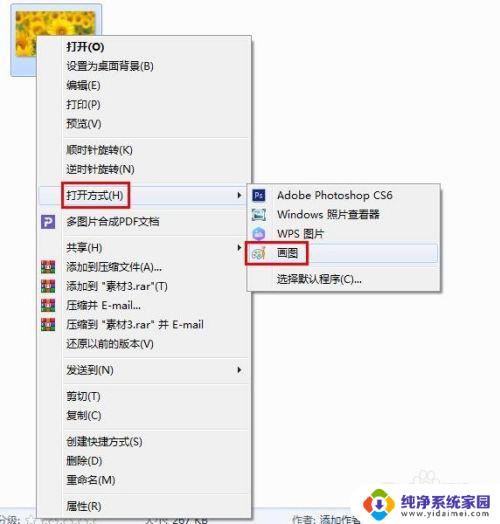

2.第二步:在工具栏中单击“选择”。

3.第三步:选中图片剪裁后要保留的位置,单击“剪裁”按钮。


以上就是电脑上如何剪辑图片的全部内容,如果您还有不清楚的地方,可以参考以上小编的步骤进行操作,希望这些步骤对您有所帮助。
电脑上如何剪辑图片 电脑上怎么裁剪图片大小相关教程
- 图片剪裁怎么操作电脑 电脑如何裁剪图片边框
- word中图片怎么裁剪 图片怎么裁剪大小
- 图片剪裁怎么操作 电脑图片裁剪方法
- wps图片裁剪 wps图片裁剪快捷键
- wps如何裁剪图片边的黑框 wps裁剪图片黑边方法
- word文档图片怎么裁剪 图片裁剪的步骤
- wps我想裁文档上的多图片怎么裁剪不了了 wps文档中的图片裁剪问题
- wps没有图片的剪裁功能 没有图片剪裁功能的wps版本
- 电脑剪映怎么裁剪视频尺寸 剪映如何调整视频画面大小
- 电脑上怎么调整图片大小kb 电脑如何调整图片大小kb
- 笔记本开机按f1才能开机 电脑每次启动都要按F1怎么解决
- 电脑打印机怎么设置默认打印机 怎么在电脑上设置默认打印机
- windows取消pin登录 如何关闭Windows 10开机PIN码
- 刚刚删除的应用怎么恢复 安卓手机卸载应用后怎么恢复
- word用户名怎么改 Word用户名怎么改
- 电脑宽带错误651是怎么回事 宽带连接出现651错误怎么办